Instagramのストーリーズの機能である「インスタライブ」は、誰でも手軽にリアルタイムでライブ配信をすることができます。ライブ配信中は視聴者からコメントや”いいね”が送られてきたり、質問機能を使って配信者と視聴者のコミュニケーションが楽しめます。Instagramのアカウントを持っていれば誰でも簡単にライブ配信ができるので、気軽にインスタライブを配信してみましょう。
インスタライブを配信するには
Instagramのライブ配信は、フィード(ホーム)画面左上にあるカメラボタンをタップするか、画面を右にスワイプしてストーリーズのカメラを起動します。画面下部のメニューからライブを選び丸いシャッターボタンをタップすると、「接続を確認中です」と表示され、しばらくするとライブ配信がスタートします。ライブ配信の準備はたったこれだけ。ライブ配信中は新しい視聴者や「いいね」、コメントなどが画面上部に流れていきます。スマイルアイコンをタップすると顔や画面上にキラキラやハートなどさまざまなエフェクトも楽しめます。また、ライブ動画をタップすると経過時間、目のアイコンをタップするとその時に視聴しているユーザーが表示されます。
公開範囲の設定も可能
事前に設定していなければ基本的に全体にライブ配信が公開されますが、インスタライブは非公開設定も可能です。ライブ配信の非公開設定には「フォロワー以外の全ユーザー」と「指定したフォロワー」に対して非公開にするの2種類があります。より多くの人に見てもらいたい場合非公開設定はしないかと思いますが、限定的なライブ配信も可能であることを知っておきましょう。なお、PC版Instagramではライブ配信をすることはできません。
ライブ配信動画のリプレイは24時間で自動消去される
インスタグラムでライブの視聴を開始すると、ライブ画面上に「◯◯(instagramユーザー名)さんが視聴し始めました」と表示され、配信者や他の視聴者の画面にも表示されます。インスタライブではライブ配信を終了しても、配信者が「リプレイ」機能を使って動画をストーリーに投稿・シェアすれば過去のライブ配信も再度視聴することができます。しかし、ストーリーにシェアされてから24時間が経つと自動で消去されるので注意してください。フォローしているユーザーがリプレイ動画をシェアすると、ストーリーズが表示されるトレイ内のプロフィール写真の下に「再生ボタン」が表示されます。ここからライブ配信のリプレイ動画を見ることができ、配信時のコメントやいいねも閲覧できます。

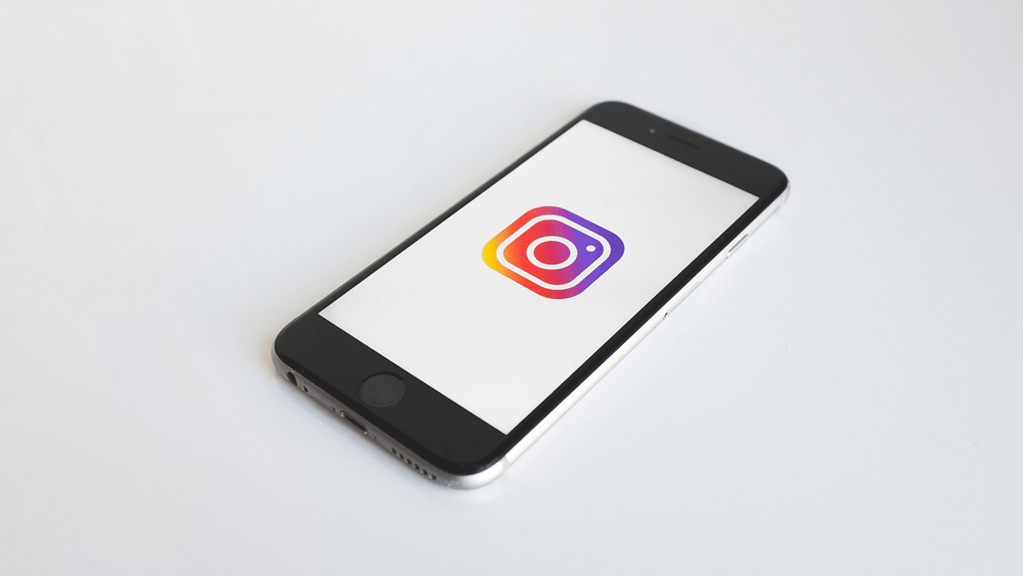


コメント